So aktualisieren Sie Oculus Quest 2
Um Ihre Oculus -Quest oder Quest 2 zurückzusetzen, drücken Sie die Fabrik Leistung Und Lautstärke runter Tasten und auswählen Werkseinstellungen zurückgesetzt Aus dem USB -Update -Modusmenü. Tippen Sie in der Meta -Quest -App Geräte > Wählen Sie Ihren Oculus>> Erweiterte Einstellungen > Werkseinstellungen zurückgesetzt > Zurücksetzen.
So aktualisieren Sie Meta (Oculus) Quest und Quest 2
Jeremy Laukkonen ist Automobil- und Tech -Autor für zahlreiche große Handelsveröffentlichungen. Wenn er Computer, Spielekonsolen oder Smartphones nicht recherchiert und testet, bleibt er auf den unzähligen komplexen Systemen auf dem Laufenden, die Batterie-Elektrofahrzeuge mit Strom versorgen .
Aktualisiert am 23. August 2023
- Saint Mary of the Woods College
Jessica Kormos ist Autorin und Redakteurin mit 15 Jahren Erfahrung beim Schreiben von Artikeln, Kopien und UX -Inhalten für Tecca.com, Rosenfeld Medien und viele andere.
In diesem Artikel
Zu einem Abschnitt springen
Was zu wissen?
- Bei Quest drücken Sie Oculus Taste> Gehen Sie zu Einstellungen >Um >Installiere Updates.
- In der App gehen Sie zu Einstellungen > Deine Quest>Mehr Einstellungen >Erweiterte Einstellungen > Aktualisierungen einschalten.
- Wenn Ihre Quest keine Update -Optionen hat, bedeutet dies, dass sie automatisch aktualisiert wird.
In diesem Artikel wird erklärt.
So aktualisieren Sie Quest und Quest 2
Meta (Oculus) Quest soll sich mithilfe seiner integrierten Wi-Fi-Verbindung selbst aktualisieren. Dies bedeutet jedoch nicht, dass der Prozess immer wie beabsichtigt funktioniert. Wenn Sie vermuten, dass Ihr Headset veraltet ist, können Sie nach Updates suchen und eine Installation jeder gewünschten Zeit erzwingen.
Sie müssen das Quest -Headset tragen, um diese Prozedur durchzuführen. Lesen Sie entweder das Verfahren im Voraus vor oder lassen.
Hier erfahren Sie, wie Sie nach Updates auf Quest suchen und diese gegebenenfalls installieren können:
- Drücken Sie auf dem richtigen Controller die Oculus Schaltfläche zum Öffnen des Menüs.
:max_bytes(150000):strip_icc()/Round1-fac7d425c3b94885ab505214be610a3d.jpg)
Wählen Einstellungen (Zahnrad-Symbol).
:max_bytes(150000):strip_icc()/Rectangle3-7181f23e89504bd99cacbf9438d82215.jpg)
Zielen Sie den richtigen Zeiger auf die Einstellungen Spalte und verwenden Sie den Daumenstift, um das Einstellungsmenü zu scrollen.
:max_bytes(150000):strip_icc()/Rectangle4-84fb75b6253b40b6bdb85cfad4f7bb27.jpg)
Wählen Um.
:max_bytes(150000):strip_icc()/Rectangle5-6c9b8571531d496db99d48d3df3bcb8d.jpg)
Wählen Herunterladen, Installieren, oder Installiere Update.
Wenn du siehst Keine Updates verfügbar auf grauem Hintergrund statt von Installieren oder Herunterladen, Das heißt, Ihre Quest ist bereits auf dem neuesten Stand.
So aktivieren Sie automatische Updates für Meta (Oculus) Quest und Quest 2
Wenn Sie Ihre Updates bevorzugen und es satt haben, manuelle Updates durchzuführen, können Sie automatische Updates in der Meta -Quest -App auf Ihrem Telefon aktivieren. Wenn Sie diese Einstellung einschalten, wird das Quest -Headset automatisch die Updates heruntergeladen und installiert, sobald sie veröffentlicht werden.
Diese Einstellung ist für alle Headsets nicht verfügbar. Wenn Sie diese Option in Ihrer App nicht sehen, sind die Updates standardmäßig automatisch. Wenden Sie sich an den Kundensupport, wenn Sie weitere Informationen benötigen.
Hier erfahren Sie, wie Sie automatische Updates für Quest einschalten oder ausschalten:
- Öffnen Sie die Meta -Quest -App auf Ihrem Telefon und tippen Sie auf Einstellungen.
:max_bytes(150000):strip_icc()/Rectangle6-00e1ada6c6274f44988f7c400ca3f183.jpg)
Klopfen Mehr Einstellungen.
:max_bytes(150000):strip_icc()/Rectangle7-ee60bbb15627472cb6aa34adfc65c493.jpg)
Wählen Software automatisch aktualisieren.
Wenn der Software automatisch aktualisieren Der Kippschalter ist eingeschaltet, automatische Updates sind eingeschaltet.
Was ist, wenn meine Suche nicht aktualisiert wird?
Wenn Ihnen ein Update fehlt. Wenn Sie automatische Updates einschalten oder ein Update manuell erzwingen, behebt dies normalerweise das Problem. Wenn Sie feststellen, dass Sie nicht die Möglichkeit haben, ein manuelles Update durchzuführen oder automatische Updates einzuschalten, müssen Sie möglicherweise Meta für weitere Unterstützung kontaktieren, um weitere Unterstützung zu erhalten. Diese Optionen fehlen in einigen Headsets ohne offizielle Erklärung.
Hier sind einige Dinge, die Sie versuchen können, wenn Ihre Quest von Ihrer Meta (Oculus) nicht aktualisiert wird:
- Stecken Sie Ihre Quest oder Quest 2 ein: Wenn Sie am ersten Update festhalten, ist ein geringes Ladungsniveau häufig das Problem. Stellen Sie sicher, dass Sie das mit dem Headset gelieferte Ladegerät oder eine kompatible Alternative verwenden.
- Laden Sie das Headset: Das Anschließen des Headsets reicht möglicherweise nicht aus. Wenn das Problem nicht behoben wird, lassen Sie das Headset mindestens 30 Minuten lang aufladen und prüfen Sie, ob das Update funktioniert.
- Starten Sie Ihr Headset neu: Wenn ein Update fehlschlägt oder stecken bleibt, kann das Neustart des Headset häufig das Update fertigstellen.
- Überprüfen Sie Ihr Wi-Fi-Netzwerk: Stellen Sie sicher, dass die Quest mit einem gültigen, funktionierenden Wi-Fi-Netzwerk verbunden ist. Stellen Sie sicher, dass es das richtige Passwort hat und dass das Headset nahe genug am Router ist, um eine solide Verbindung.
- Fabrik setze dein Headset zurück: Führen Sie als letztes Ausweg einen Fabrikwechsel für Ihre Oculus Quest oder Oculus Quest 2 durch. Ein Reset entfernen alle Daten, einschließlich Daten speichern. Stellen Sie sicher.
Wie setze ich Fabrik meine Oculus Quest oder Quest 2 zurück?
Um Ihre Oculus -Quest oder Quest 2 zurückzusetzen, drücken Sie die Fabrik Leistung Und Lautstärke runter Tasten und auswählen Werkseinstellungen zurückgesetzt Aus dem USB -Update -Modusmenü. Tippen Sie in der Meta -Quest -App Geräte > Wählen Sie Ihren Oculus>> Erweiterte Einstellungen > Werkseinstellungen zurückgesetzt > Zurücksetzen.
Wie repariere ich den schwarzen Bildschirm Oculus Quest Black of Death?
Wenn Sie auf der Oculus -Quest den schwarzen Todesbildschirm sehen, stellen Sie sicher, dass das Headset aufgeladen ist, und öffnen Sie das Oculus -Menü mit der mobilen App. Lassen Sie dann das Headset eingeschaltet und 30 Minuten eingesteckt. Wenn Sie immer noch Probleme haben, führen Sie einen harten Neustart durch.
Wie mache ich meine Oculus Quest oder Quest 2 in meinen Fernseher?
Um eine Oculus -Quest oder Quest 2 vom Headset auf einen Fernseher zu werfen, gehen Sie zu Aktie > Gießen. Tippen Sie aus der mobilen App aus Gießen > Erlauben und wählen Sie ein Gerät.
So aktualisieren Sie Oculus Quest 2
Möchten Sie Ihr Oculus Quest 2 VR -Headset auf die neueste Systemfirmware aktualisieren? Durch zwei Methoden erreichbar; Hier ist alles, was Sie wissen müssen.

Veröffentlicht: 3. November 2022
Will wissen So aktualisieren Sie Oculus Quest 2? Unser Handy VR Headset Guide ist hier, um zu helfen. In den letzten zwei Jahren baute Metas fort. Wir haben 120 Hz Support, erweiterte Videoaufzeichnungsoptionen, drahtloses Streaming für PC -VR -Spiele und vieles mehr gesehen.
Selbst wenn der Meta Quest Pro jetzt verfügbar ist und Oculus Quest 3 nächstes Jahr ankommt, hat Meta keine Pläne, die Unterstützung seines besten VR -Headsets zu verhindern. Systemaktualisierungen auf Quest 2 funktionieren jedoch nicht wie bei den meisten PCs oder Konsolen. Anstatt das Quest -Headset aller gleichzeitig zu aktualisieren, entscheidet sich Meta für einen allmählichen Rollout -Ansatz. Selbst wenn ein neues System -Update angezeigt wird, gibt es keine Garantie, dass Sie sofort Zugriff haben.
Wenn Sie das neueste System -Update herunterladen möchten, sich aber nicht sicher sind, was zu tun ist, fürchten Sie sich nicht. Es gibt zwei Möglichkeiten, Ihre Quest 2 zu aktualisieren, und über diesen Leitfaden werden Ihnen gezeigt. So aktualisieren Sie ein Oculus Quest 2 VR -Headset 2 VR.
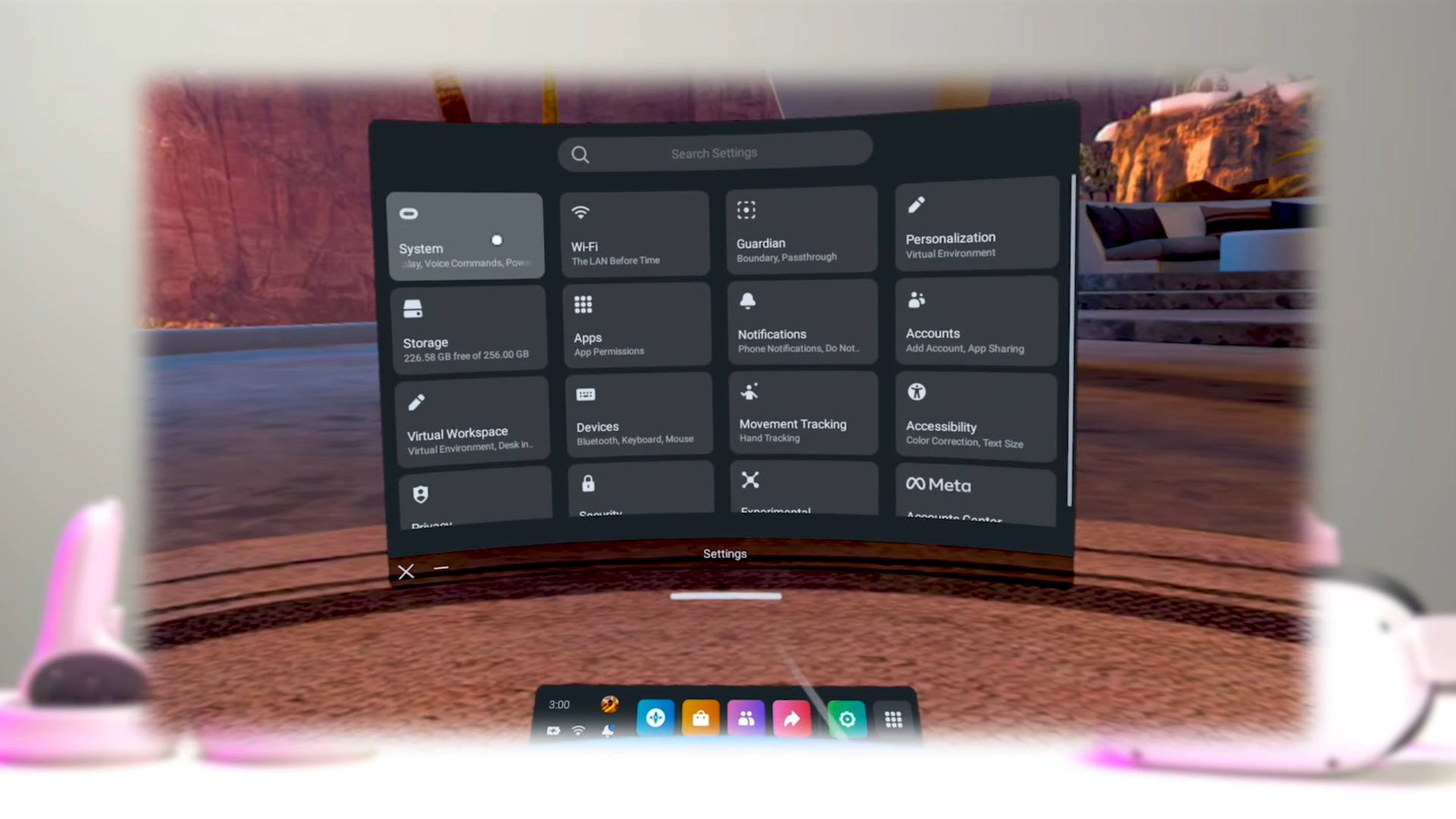
1. Überprüfen Sie manuell auf ein Oculus Quest 2 Update
Wenn Sie Ihre Quest 2 nicht automatisch aktualisiert haben oder nur überprüfen möchten, welches Update derzeit installiert ist, ist eine alternative Methode verfügbar. Dies gilt für die ursprüngliche Oculus Quest, Quest 2 und Meta Quest Pro, in der Sie im Menü Einstellungen eine Option “Update” finden können.
Um zu überprüfen, ob Sie die neueste Firmware installiert haben, ziehen Sie das universelle Menü mit Ihrer Meta-Taste auf der rechten Oculus Touch Controller hoch. Wählen Sie von hier aus “Schnelle Einstellungen” von der linken Seite. Sobald Sie fertig sind, wählen Sie “System” und dann “Software -Update”. Ihr Quest -Headset überprüft dann neue Updates und klicken Sie auf die Schaltfläche Download, um diesen Vorgang zu beenden.

2.Warten Sie, bis die Oculus Quest 2 automatisch aktualisiert wird
Zum Glück ist die andere Methode zur Aktualisierung Ihrer Oculus Quest 2 einfacher. Solange Ihr VR-Headset eingeschaltet, aufgeladen und mit Ihrem WLAN angeschlossen ist, werden diese Systemaktualisierungen automatisch heruntergeladen.
Beachten Sie nur, dass Downloads natürlich nicht passieren werden, wenn Sie Ihr Quest -Headset ausgeschaltet haben oder es in den Schlafmodus gestellt haben. Andernfalls müssen Sie nach Abschluss Ihr Headset neu starten oder ausschalten, um das neueste Update anzuwenden.
Jetzt, da Sie in Betrieb sind, sehen Sie sich an, wie Sie Steamspiele auf Oculus Quest 2 spielen und die Brille von Meta mit einem Gaming -PC kombinieren.
Henry Stockdale Henry Stockdale ist Mitarbeiter von UploadVR und hat für PCGamesn über die Meta und ihre Spiele geschrieben, darunter Bonesworks VR, Spatial Ops und More. Sie werden mehr von seinen Worten auf IGN, Eurogamer und anderen finden.
Network N Media verdient Provision bei qualifizierten Einkäufen über Amazon Associates und andere Programme. Wir fügen Affiliate -Links in Artikel ein. Zeige Bedingungen. Die Preise zum Zeitpunkt der Veröffentlichung korrekt.
So aktualisieren Sie Ihre Meta (Oculus) Quest 1 oder 2
Neue oder lässige Benutzer einer Meta -Quest können leicht vergessen, die zugrunde liegende Software des VR -Headsets zu aktualisieren, aber das wäre ein Fehler. Meta fügt regelmäßig Funktionen hinzu und verbessert Fehlern, sofern sich eine vollständig aktualisierte Quest 2 radikal von einem mit Startsoftware unterscheidet. Hier erfahren Sie, wie Sie eine Quest 1 oder 2 manuell aktualisieren können – oder noch besser, wenn Sie sie automatisch aktualisieren lassen.
SCHNELLE ANTWORT
Um eine Quest oder Quest 2 manuell zu aktualisieren: 2:
- Laden Sie Ihre Quest auf und setzen Sie sie an.
- Drücken Sie die in Ihrer häuslichen Umgebung auf die Oculus (oval) Taste auf der rechten Berührungsreglerin.
- Bewegen Sie Ihren Finger/Cursor über die Uhr auf dem angezeigten Menü.
- Wählen Schnelleinstellungen, Dann Einstellungen.
- Wählen System, Dann Software-Aktualisierung.
- Wenn ein Update verfügbar ist, drücken Sie die entsprechende Schaltfläche, um mit dem Download zu beginnen.
Springen Sie zu Schlüsselabschnitten
So aktualisieren Sie Ihr Meta (Oculus) Quest VR Headset
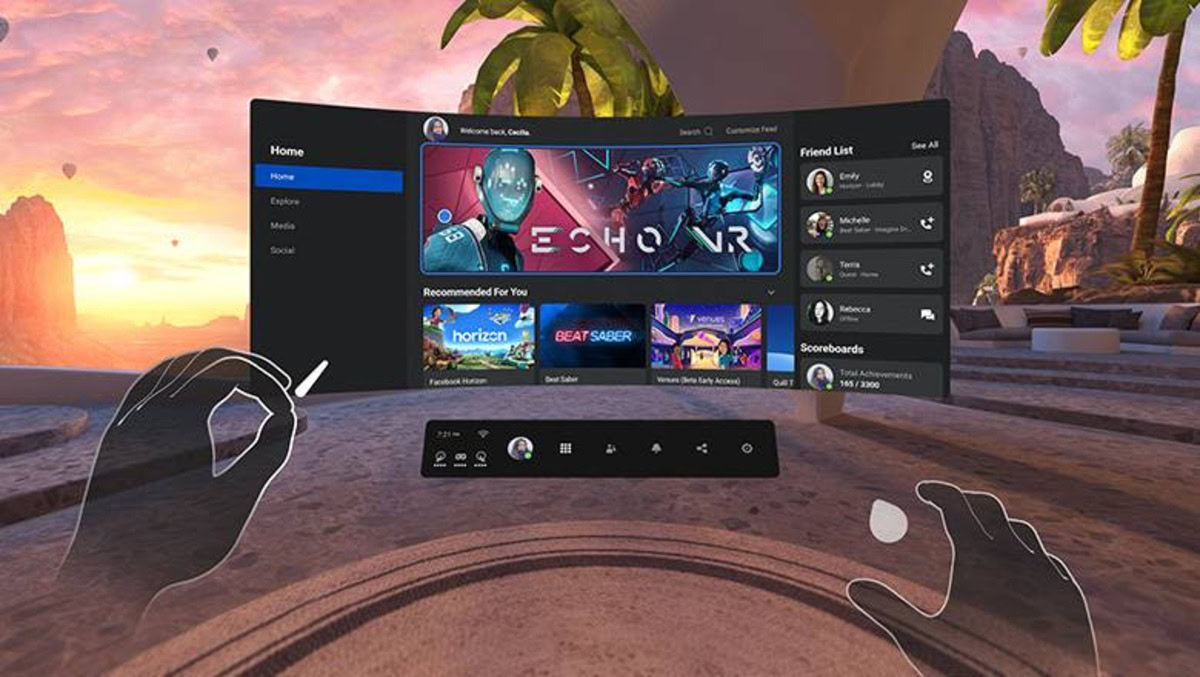
In einigen Fällen sollte Ihre Quest selbst aktualisieren (siehe unten). Wenn dies jedoch nicht der Fall ist oder Sie nur ungeduldig sind, können Sie ein Update erzwingen, wenn neue Software verfügbar ist. Folge diesen Schritten:
- Laden Sie Ihre Quest auf und setzen Sie sie an. Wenn Ihre Quest mit Strom gerecht wird (unter 50%), möchten Sie sie möglicherweise angeschlossen verwenden.
- Sobald Sie in Ihrer Heimatumgebung sind, drücken Sie die Oculus (oval) Taste auf der rechten Berührungsreglerin.
- Bewegen Sie Ihren Finger/Cursor über die Uhr auf dem angezeigten Menü.
- Wählen Schnelleinstellungen, Dann Einstellungen.
- Wählen System, Dann Software-Aktualisierung.
- Ihre Quest wird nach neuer Software suchen. Wenn es verfügbar ist, sehen Sie eine Schaltfläche, um den Download zu beginnen.
So aktualisieren Sie automatisch Ihre Quest von Meta (Oculus)

Roger Fingas / Android Autorität
Quest -Headsets sind so konfiguriert, dass sie standardmäßig automatisch aktualisieren. Sie müssen jedoch bestimmte Kriterien erfüllen:
- Ihr Headset wird aufgeladen. Dies ist der große, da Menschen, die ihre Quest nicht tragen, häufig dazu neigen, die Batterie auf Null zu lassen.
- Ihr Headset ist eingeschaltet. Wenn Sie eine Quest abschalten, anstatt sie einfach abzunehmen, kann sie nichts holen.
- Ihr Headset ist mit Wi-Fi verbunden. Dies bedeutet wahrscheinlich, dass Sie nur zu Hause aktualisieren, aber Sie wechseln mit schnellen Einstellungen oder der Meta Quest Mobile App in andere Wi-Fi-Netzwerke um.
- Ihr Headset sitzt für eine lange Zeit auf einer flachen Oberfläche. Wenn Sie eine Quest abholen, wird davon ausgegangen. Blockieren Sie auch den Inside -Sensor Ihres Headsets nicht, da dies als jemand interpretiert werden kann, der es trägt.

So aktualisieren Sie Meta (Oculus) Quest und Oculus Quest 2, So aktualisieren Sie Oculus Quest 2 | PcGamesn
by • Computerspiele • 0 Comments
So aktualisieren Sie Oculus Quest 2
So aktualisieren Sie Meta (Oculus) Quest und Quest 2
Jeremy Laukkonen ist Automobil- und Tech -Autor für zahlreiche große Handelsveröffentlichungen. Wenn er Computer, Spielekonsolen oder Smartphones nicht recherchiert und testet, bleibt er auf den unzähligen komplexen Systemen auf dem Laufenden, die Batterie-Elektrofahrzeuge mit Strom versorgen .
Aktualisiert am 23. August 2023
Jessica Kormos ist Autorin und Redakteurin mit 15 Jahren Erfahrung beim Schreiben von Artikeln, Kopien und UX -Inhalten für Tecca.com, Rosenfeld Medien und viele andere.
In diesem Artikel
Zu einem Abschnitt springen
Was zu wissen?
In diesem Artikel wird erklärt.
So aktualisieren Sie Quest und Quest 2
Meta (Oculus) Quest soll sich mithilfe seiner integrierten Wi-Fi-Verbindung selbst aktualisieren. Dies bedeutet jedoch nicht, dass der Prozess immer wie beabsichtigt funktioniert. Wenn Sie vermuten, dass Ihr Headset veraltet ist, können Sie nach Updates suchen und eine Installation jeder gewünschten Zeit erzwingen.
Sie müssen das Quest -Headset tragen, um diese Prozedur durchzuführen. Lesen Sie entweder das Verfahren im Voraus vor oder lassen.
Hier erfahren Sie, wie Sie nach Updates auf Quest suchen und diese gegebenenfalls installieren können:
Wählen Einstellungen (Zahnrad-Symbol).
Zielen Sie den richtigen Zeiger auf die Einstellungen Spalte und verwenden Sie den Daumenstift, um das Einstellungsmenü zu scrollen.
Wählen Um.
Wählen Herunterladen, Installieren, oder Installiere Update.
Wenn du siehst Keine Updates verfügbar auf grauem Hintergrund statt von Installieren oder Herunterladen, Das heißt, Ihre Quest ist bereits auf dem neuesten Stand.
So aktivieren Sie automatische Updates für Meta (Oculus) Quest und Quest 2
Wenn Sie Ihre Updates bevorzugen und es satt haben, manuelle Updates durchzuführen, können Sie automatische Updates in der Meta -Quest -App auf Ihrem Telefon aktivieren. Wenn Sie diese Einstellung einschalten, wird das Quest -Headset automatisch die Updates heruntergeladen und installiert, sobald sie veröffentlicht werden.
Diese Einstellung ist für alle Headsets nicht verfügbar. Wenn Sie diese Option in Ihrer App nicht sehen, sind die Updates standardmäßig automatisch. Wenden Sie sich an den Kundensupport, wenn Sie weitere Informationen benötigen.
Hier erfahren Sie, wie Sie automatische Updates für Quest einschalten oder ausschalten:
Klopfen Mehr Einstellungen.
Wählen Software automatisch aktualisieren.
Wenn der Software automatisch aktualisieren Der Kippschalter ist eingeschaltet, automatische Updates sind eingeschaltet.
Was ist, wenn meine Suche nicht aktualisiert wird?
Wenn Ihnen ein Update fehlt. Wenn Sie automatische Updates einschalten oder ein Update manuell erzwingen, behebt dies normalerweise das Problem. Wenn Sie feststellen, dass Sie nicht die Möglichkeit haben, ein manuelles Update durchzuführen oder automatische Updates einzuschalten, müssen Sie möglicherweise Meta für weitere Unterstützung kontaktieren, um weitere Unterstützung zu erhalten. Diese Optionen fehlen in einigen Headsets ohne offizielle Erklärung.
Hier sind einige Dinge, die Sie versuchen können, wenn Ihre Quest von Ihrer Meta (Oculus) nicht aktualisiert wird:
Wie setze ich Fabrik meine Oculus Quest oder Quest 2 zurück?
Um Ihre Oculus -Quest oder Quest 2 zurückzusetzen, drücken Sie die Fabrik Leistung Und Lautstärke runter Tasten und auswählen Werkseinstellungen zurückgesetzt Aus dem USB -Update -Modusmenü. Tippen Sie in der Meta -Quest -App Geräte > Wählen Sie Ihren Oculus>> Erweiterte Einstellungen > Werkseinstellungen zurückgesetzt > Zurücksetzen.
Wie repariere ich den schwarzen Bildschirm Oculus Quest Black of Death?
Wenn Sie auf der Oculus -Quest den schwarzen Todesbildschirm sehen, stellen Sie sicher, dass das Headset aufgeladen ist, und öffnen Sie das Oculus -Menü mit der mobilen App. Lassen Sie dann das Headset eingeschaltet und 30 Minuten eingesteckt. Wenn Sie immer noch Probleme haben, führen Sie einen harten Neustart durch.
Wie mache ich meine Oculus Quest oder Quest 2 in meinen Fernseher?
Um eine Oculus -Quest oder Quest 2 vom Headset auf einen Fernseher zu werfen, gehen Sie zu Aktie > Gießen. Tippen Sie aus der mobilen App aus Gießen > Erlauben und wählen Sie ein Gerät.
So aktualisieren Sie Oculus Quest 2
Möchten Sie Ihr Oculus Quest 2 VR -Headset auf die neueste Systemfirmware aktualisieren? Durch zwei Methoden erreichbar; Hier ist alles, was Sie wissen müssen.
Veröffentlicht: 3. November 2022
Will wissen So aktualisieren Sie Oculus Quest 2? Unser Handy VR Headset Guide ist hier, um zu helfen. In den letzten zwei Jahren baute Metas fort. Wir haben 120 Hz Support, erweiterte Videoaufzeichnungsoptionen, drahtloses Streaming für PC -VR -Spiele und vieles mehr gesehen.
Selbst wenn der Meta Quest Pro jetzt verfügbar ist und Oculus Quest 3 nächstes Jahr ankommt, hat Meta keine Pläne, die Unterstützung seines besten VR -Headsets zu verhindern. Systemaktualisierungen auf Quest 2 funktionieren jedoch nicht wie bei den meisten PCs oder Konsolen. Anstatt das Quest -Headset aller gleichzeitig zu aktualisieren, entscheidet sich Meta für einen allmählichen Rollout -Ansatz. Selbst wenn ein neues System -Update angezeigt wird, gibt es keine Garantie, dass Sie sofort Zugriff haben.
Wenn Sie das neueste System -Update herunterladen möchten, sich aber nicht sicher sind, was zu tun ist, fürchten Sie sich nicht. Es gibt zwei Möglichkeiten, Ihre Quest 2 zu aktualisieren, und über diesen Leitfaden werden Ihnen gezeigt. So aktualisieren Sie ein Oculus Quest 2 VR -Headset 2 VR.
1. Überprüfen Sie manuell auf ein Oculus Quest 2 Update
Wenn Sie Ihre Quest 2 nicht automatisch aktualisiert haben oder nur überprüfen möchten, welches Update derzeit installiert ist, ist eine alternative Methode verfügbar. Dies gilt für die ursprüngliche Oculus Quest, Quest 2 und Meta Quest Pro, in der Sie im Menü Einstellungen eine Option “Update” finden können.
Um zu überprüfen, ob Sie die neueste Firmware installiert haben, ziehen Sie das universelle Menü mit Ihrer Meta-Taste auf der rechten Oculus Touch Controller hoch. Wählen Sie von hier aus “Schnelle Einstellungen” von der linken Seite. Sobald Sie fertig sind, wählen Sie “System” und dann “Software -Update”. Ihr Quest -Headset überprüft dann neue Updates und klicken Sie auf die Schaltfläche Download, um diesen Vorgang zu beenden.
2.Warten Sie, bis die Oculus Quest 2 automatisch aktualisiert wird
Zum Glück ist die andere Methode zur Aktualisierung Ihrer Oculus Quest 2 einfacher. Solange Ihr VR-Headset eingeschaltet, aufgeladen und mit Ihrem WLAN angeschlossen ist, werden diese Systemaktualisierungen automatisch heruntergeladen.
Beachten Sie nur, dass Downloads natürlich nicht passieren werden, wenn Sie Ihr Quest -Headset ausgeschaltet haben oder es in den Schlafmodus gestellt haben. Andernfalls müssen Sie nach Abschluss Ihr Headset neu starten oder ausschalten, um das neueste Update anzuwenden.
Jetzt, da Sie in Betrieb sind, sehen Sie sich an, wie Sie Steamspiele auf Oculus Quest 2 spielen und die Brille von Meta mit einem Gaming -PC kombinieren.
Henry Stockdale Henry Stockdale ist Mitarbeiter von UploadVR und hat für PCGamesn über die Meta und ihre Spiele geschrieben, darunter Bonesworks VR, Spatial Ops und More. Sie werden mehr von seinen Worten auf IGN, Eurogamer und anderen finden.
Network N Media verdient Provision bei qualifizierten Einkäufen über Amazon Associates und andere Programme. Wir fügen Affiliate -Links in Artikel ein. Zeige Bedingungen. Die Preise zum Zeitpunkt der Veröffentlichung korrekt.
So aktualisieren Sie Ihre Meta (Oculus) Quest 1 oder 2
Neue oder lässige Benutzer einer Meta -Quest können leicht vergessen, die zugrunde liegende Software des VR -Headsets zu aktualisieren, aber das wäre ein Fehler. Meta fügt regelmäßig Funktionen hinzu und verbessert Fehlern, sofern sich eine vollständig aktualisierte Quest 2 radikal von einem mit Startsoftware unterscheidet. Hier erfahren Sie, wie Sie eine Quest 1 oder 2 manuell aktualisieren können – oder noch besser, wenn Sie sie automatisch aktualisieren lassen.
SCHNELLE ANTWORT
Um eine Quest oder Quest 2 manuell zu aktualisieren: 2:
Springen Sie zu Schlüsselabschnitten
So aktualisieren Sie Ihr Meta (Oculus) Quest VR Headset
In einigen Fällen sollte Ihre Quest selbst aktualisieren (siehe unten). Wenn dies jedoch nicht der Fall ist oder Sie nur ungeduldig sind, können Sie ein Update erzwingen, wenn neue Software verfügbar ist. Folge diesen Schritten:
So aktualisieren Sie automatisch Ihre Quest von Meta (Oculus)
Roger Fingas / Android Autorität
Quest -Headsets sind so konfiguriert, dass sie standardmäßig automatisch aktualisieren. Sie müssen jedoch bestimmte Kriterien erfüllen: